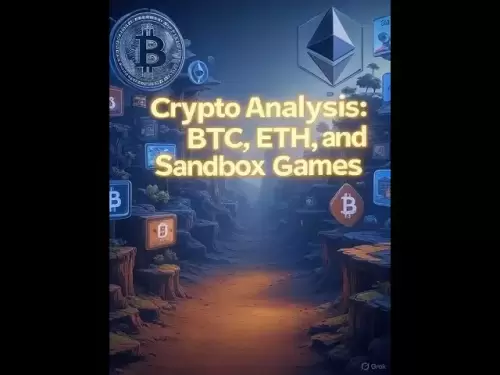-
 Bitcoin
Bitcoin $118900
0.53% -
 Ethereum
Ethereum $3594
4.30% -
 XRP
XRP $3.442
4.63% -
 Tether USDt
Tether USDt $1.001
0.03% -
 BNB
BNB $734.3
2.15% -
 Solana
Solana $177.7
0.81% -
 USDC
USDC $1.000
0.03% -
 Dogecoin
Dogecoin $0.2377
10.63% -
 TRON
TRON $0.3308
6.09% -
 Cardano
Cardano $0.8436
2.97% -
 Hyperliquid
Hyperliquid $45.63
-2.34% -
 Stellar
Stellar $0.4754
0.05% -
 Sui
Sui $3.982
-1.50% -
 Chainlink
Chainlink $18.28
6.72% -
 Hedera
Hedera $0.2680
6.07% -
 Bitcoin Cash
Bitcoin Cash $527.9
6.32% -
 Avalanche
Avalanche $24.01
4.52% -
 Shiba Inu
Shiba Inu $0.00001481
2.09% -
 Litecoin
Litecoin $108.7
8.79% -
 UNUS SED LEO
UNUS SED LEO $8.952
1.74% -
 Toncoin
Toncoin $3.262
0.17% -
 Polkadot
Polkadot $4.392
3.69% -
 Uniswap
Uniswap $10.57
17.30% -
 Monero
Monero $333.4
-1.51% -
 Bitget Token
Bitget Token $5.038
4.90% -
 Pepe
Pepe $0.00001342
-1.71% -
 Ethena USDe
Ethena USDe $1.001
0.07% -
 Dai
Dai $1.000
0.02% -
 Aave
Aave $327.1
1.18% -
 Cronos
Cronos $0.1211
7.21%
comment vérifier l'historique des transactions Coinbase
Connectez-vous à Coinbase, accédez à l'onglet « Transactions » de votre compte, filtrez et recherchez des transactions spécifiques, et exportez votre historique de transactions au format CSV ou PDF selon vos besoins.
Nov 07, 2024 at 01:32 pm
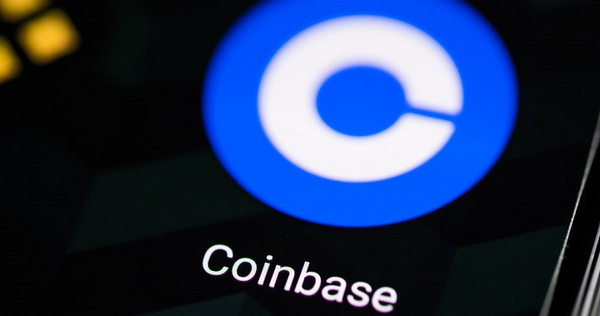
Comment vérifier l'historique des transactions Coinbase
L'accès à l'historique de vos transactions Coinbase vous permet de suivre les mouvements de fonds vers et depuis votre compte. Voici un guide étape par étape sur la façon de le vérifier :
1. Connectez-vous à Coinbase
Visitez le site Web ou l'application mobile Coinbase et connectez-vous à votre compte.
2. Cliquez sur "Comptes"
Dans le coin supérieur droit du tableau de bord, cliquez sur l'onglet « Comptes ».
3. Sélectionnez le compte
Choisissez le compte Coinbase pour lequel vous souhaitez vérifier l'historique des transactions.
4. Cliquez sur « Transactions »
À côté du solde du compte, vous verrez un onglet « Transactions ». Cliquez dessus.
5. Filtrer et rechercher
Sur la page Transactions, vous pouvez filtrer l'historique par période (aujourd'hui, cette semaine, ce mois-ci ou créer une plage de dates personnalisée), par type de transaction (acheter, vendre, envoyer, recevoir, etc.) et par actif. Vous pouvez également utiliser la barre de recherche pour rechercher des transactions spécifiques à l'aide de mots-clés ou d'identifiants de transaction.
6. Afficher les détails de la transaction
Cliquez sur une transaction pour afficher ses détails. Cela inclut la date, l'heure, le type de transaction, le montant et les frais associés à la transaction.
7. Déclaration d'accès
Si vous avez besoin d'une vue plus complète de l'historique de vos transactions, vous pouvez générer un relevé. Cliquez sur « Relevé » dans le coin supérieur droit de la page Transactions. Vous pouvez choisir une plage de dates spécifique ou demander des transactions pour les 4 derniers mois, 1 an ou 18 mois.
8. Opérations d'exportation
Vous pouvez également exporter votre historique de transactions au format CSV ou PDF. Cliquez sur « Exporter CSV » ou « Exporter PDF » dans le coin supérieur droit de la page Transactions.
Clause de non-responsabilité:info@kdj.com
Les informations fournies ne constituent pas des conseils commerciaux. kdj.com n’assume aucune responsabilité pour les investissements effectués sur la base des informations fournies dans cet article. Les crypto-monnaies sont très volatiles et il est fortement recommandé d’investir avec prudence après une recherche approfondie!
Si vous pensez que le contenu utilisé sur ce site Web porte atteinte à vos droits d’auteur, veuillez nous contacter immédiatement (info@kdj.com) et nous le supprimerons dans les plus brefs délais.
-
 KUJI Échangez maintenant
KUJI Échangez maintenant$1.7
516.35%
-
 C Échangez maintenant
C Échangez maintenant$0.3902
206.83%
-
 ERA Échangez maintenant
ERA Échangez maintenant$1.4
52.33%
-
 KEEP Échangez maintenant
KEEP Échangez maintenant$0.1234
49.02%
-
 ALI Échangez maintenant
ALI Échangez maintenant$0.006996
45.85%
-
 SUSHI Échangez maintenant
SUSHI Échangez maintenant$0.9277
22.55%
- Coinbase (Coin) monte à tous les temps: quelle est la prochaine étape?
- 2025-07-19 00:30:12
- Hacks de coupe d'herbe: trouver la bonne hauteur pour une pelouse luxuriante
- 2025-07-19 00:30:12
- Blockdag, Jupiter, Aptos: Décodage de la crypto la plus chaude
- 2025-07-18 23:10:13
- XRP, bitcoin et prédictions de prix: décoder la boule de cristal crypto
- 2025-07-18 23:10:13
- Genius Act étimule 4 billions de dollars sur le marché de la cryptographie: quelle est la prochaine étape?
- 2025-07-18 23:50:13
- PM Modi, Rajendra Chola et une libération de pièces: une confluence historique
- 2025-07-18 23:50:13
Connaissances connexes

Kucoin est-il un échange décentralisé?
Jul 18,2025 at 03:15pm
Comprendre les échanges décentralisés (DEX) Pour déterminer si Kucoin est un échange décentralisé , il est essentiel de comprendre d'abord ce qui ...

Quels sont les frais de fabricant de fabricants sur Kucoin?
Jul 18,2025 at 12:42pm
Comprendre le modèle de frais de fabricant Le modèle de frais de fabricant est une structure de prix utilisée par de nombreux échanges de crypto-monna...
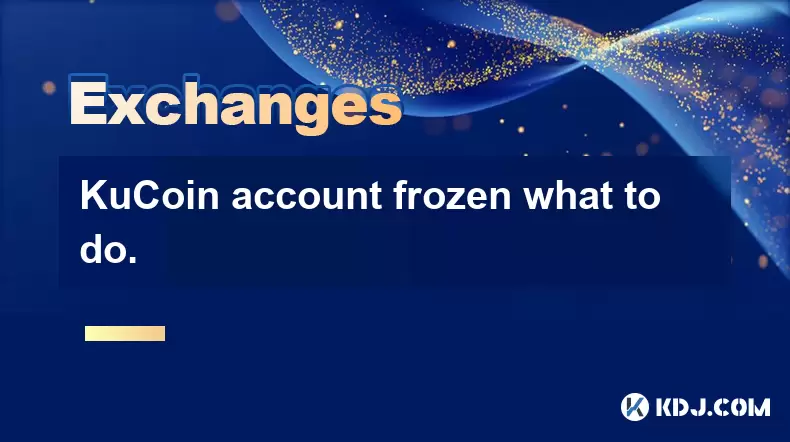
Le compte Kucoin a gelé quoi faire.
Jul 19,2025 at 12:08am
Comprendre pourquoi un compte Kucoin est gelé Si votre compte Kucoin a été gelé , la première étape consiste à comprendre pourquoi cela s'est prod...

Le bateau du captal de K Mine mais un tostorial a islé.
Jul 18,2025 at 01:49pm
Comprendre le bot Kucoin Spot Grid Le Kucoin Spot Grid Bot est un outil de trading conçu pour aider les utilisateurs à profiter de la volatilité du ma...
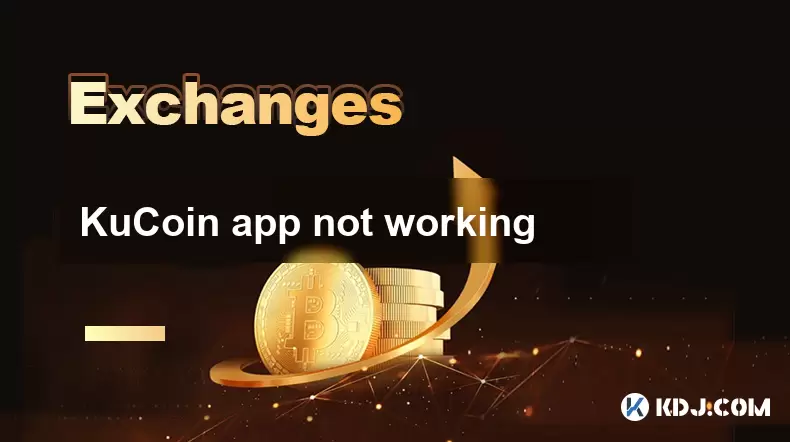
L'application Kucoin ne fonctionne pas
Jul 18,2025 at 09:21pm
Comprendre les problèmes communs avec l'application Kucoin Les utilisateurs signalent souvent que l' application Kucoin ne fonctionne pas corr...

Kucoin est-il légal au Canada?
Jul 18,2025 at 04:14pm
Comprendre le statut juridique de Kucoin au Canada Kucoin est une plate-forme mondiale d'échange de crypto-monnaie qui permet aux utilisateurs d&#...

Kucoin est-il un échange décentralisé?
Jul 18,2025 at 03:15pm
Comprendre les échanges décentralisés (DEX) Pour déterminer si Kucoin est un échange décentralisé , il est essentiel de comprendre d'abord ce qui ...

Quels sont les frais de fabricant de fabricants sur Kucoin?
Jul 18,2025 at 12:42pm
Comprendre le modèle de frais de fabricant Le modèle de frais de fabricant est une structure de prix utilisée par de nombreux échanges de crypto-monna...
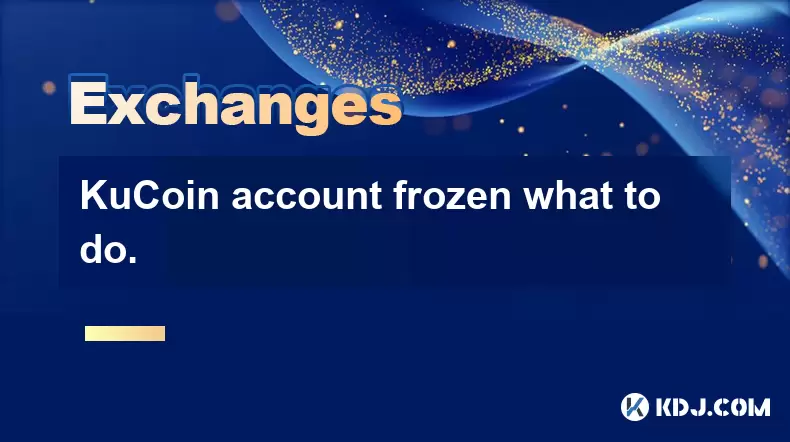
Le compte Kucoin a gelé quoi faire.
Jul 19,2025 at 12:08am
Comprendre pourquoi un compte Kucoin est gelé Si votre compte Kucoin a été gelé , la première étape consiste à comprendre pourquoi cela s'est prod...

Le bateau du captal de K Mine mais un tostorial a islé.
Jul 18,2025 at 01:49pm
Comprendre le bot Kucoin Spot Grid Le Kucoin Spot Grid Bot est un outil de trading conçu pour aider les utilisateurs à profiter de la volatilité du ma...
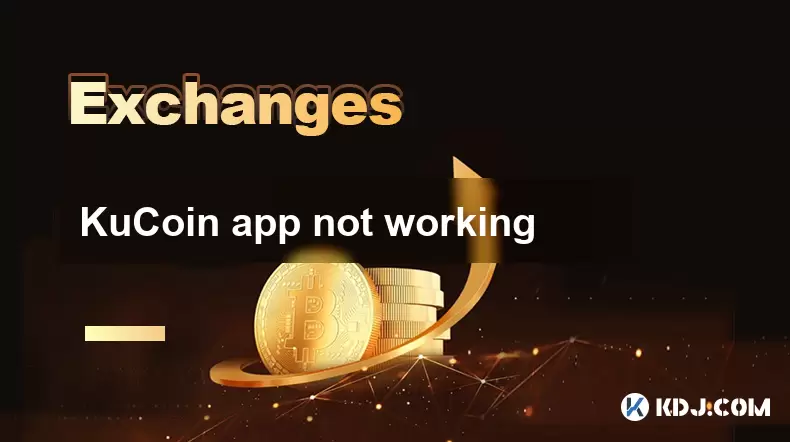
L'application Kucoin ne fonctionne pas
Jul 18,2025 at 09:21pm
Comprendre les problèmes communs avec l'application Kucoin Les utilisateurs signalent souvent que l' application Kucoin ne fonctionne pas corr...

Kucoin est-il légal au Canada?
Jul 18,2025 at 04:14pm
Comprendre le statut juridique de Kucoin au Canada Kucoin est une plate-forme mondiale d'échange de crypto-monnaie qui permet aux utilisateurs d&#...
Voir tous les articles